RealPlayer è un software multipiattaforma prodotto principalmente utilizzati per la riproduzione di audio o video in streaming. Può funzionare su computer Mac, PC Windows e dispositivi mobili. RealPlayer è più di un lettore multimediale. È anche un convertitore di formati di file che può convertire tra molti video e audio; è anche un masterizzatore CD/DVD che può masterizzare audio su CD e masterizzare video su DVD; È anche un downloader di video online che aiuta a scaricare video da molti siti web; è anche un video edit, music cleaner, mobile transfer, video creator e altro ancora.
Con RealPlayer, sarai ispirato a nuovi modi per creare, modificare & condividi le tue storie con i tuoi amici. In questo articolo, TechiSky si concentrerà solo sulle funzionalità di conversione di RealPlayer. TechiSky introdurrà il convertitore RealPlayer integrato e ti guiderà su come utilizzare RealPlayer per convertire video o audio; oltre a introdurre un’ottima alternativa a RealPlayer converter per aiutarti .
Parte 1: Introduce il convertitore RealPlayer integrato in RealPlayer
RealPlayer ha un convertitore incorporato denominato RealTimes Converter che rende RealPlayer un convertitore conveniente. Il convertitore RealPlayer può convertire video in 3GP, MP4, RealVideo, WMV, così come convertire video e audio in audio AAC, MP3, RealAudio 10, RealAudio Lossless, WMA e WAV. Inoltre, RealPlayer Converter ottimizza i formati video per telefoni cellulari, lettori multimediali portatili e dispositivi collegati alla TV.
Parte 2: Come utilizzare il convertitore RealPlayer integrato in RealPlayer?
- Trascina e rilascia i tuoi file su RealPlayer. Il tuo video verrà aggiunto a “Foto & Video- > Video”. Il tuo audio verrà aggiunto alla libreria ” Musica ->”.
- Nella libreria video o audio di RealPlayer, evidenziare il file. E per gli utenti Windows fare clic destro del mouse per aprire il menu contestuale. Per gli utenti Mac, premere Ctrl e fare clic con il mouse per aprire il menu contestuale. Quindi scegliere “Modifica- > Converti”. Apparirà la finestra RealTimes Converter.
- In RealTimes Converter, scegliere il formato desiderato che si desidera convertire i file in.
- Fare clic sul pulsante “Start” per avviare la conversione.
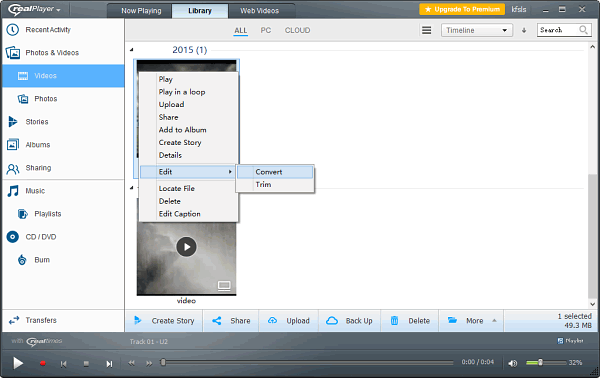
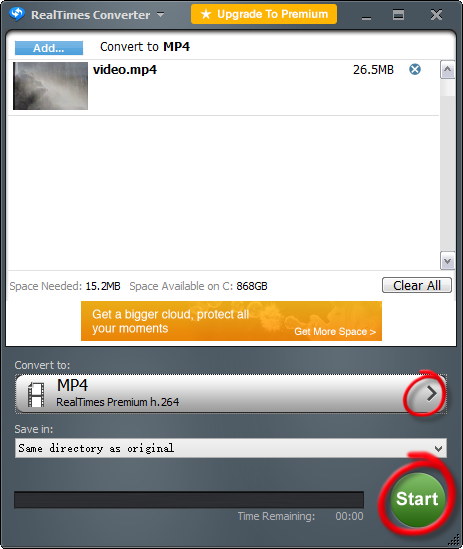
Parte 3: Introduce l’alternativa professionale RealPlayer Converter – Aiseesoft Total Video Converter
Anche se RealPlayer Converter può convertire un sacco di video e audio in molti video popolari, formati audio. Non può convertire diversi video come MXF, WebM, HEVC, SWF, MKV, ALAC, OGG, ecc. Inoltre, RealPlayer offre agli utenti l’opzione di aggiornamento a RealPlayer Premium con $4.99 / mo. È possibile scegliere di continuare a utilizzare la versione gratuita, ma non sarà in grado di utilizzare molte funzioni interessanti. E sarai sempre disturbato dall’annuncio pop-up.
Per convertire qualsiasi formato video e qualsiasi formato audio con velocità molto più veloce, avrai bisogno di un’alternativa professionale di RealPlayer Converter per aiutarti a convertire i tuoi video.
Aiseesoft Total Video Converter è l’alternativa professionale al convertitore RealPlayer tra i formati video e audio, come MKV, MP4, WMV, AVI, H.264 / MPEG-4 AVC, FLV, 3GP, DivX, VOB, MXF, HEVC, SWF, Realvideo, video HD, video 4K, video 3D, audio FLAC, Apple lossless, WAV, MP3, OGG, M4A, M4R, WMA, Realaudio ecc. Il Total Video Converter è anche un editor video che comprende funzioni di ritaglio video, ritaglio area di riproduzione video, filigrana video,unire clip video, ecc. Questa alternativa al convertitore RealPlayer offre una velocità di conversione super veloce con la tecnologia NVIDIA ® CUDA™ e AMD APP acceleration e il processore multi-core.
RealPlayer Converter Alternativa per Windows supporta Windows 10, Windows 8, Windows 7, Windows Vista e Windows XP.
RealPlayer Converter Alternativa per Mac è pienamente compatibile con macOS 10.14 Mojave, macOS 10.13 High Sierra, macos 10.12 Sierra, OS X 10.11 El Capitan, 10.10 Yosemite, 10.9 Mavericks, 10.8 Mountain lion, 10.7 Lion, 10.6 Snow Leopard.
![]()
![]()
Parte 4: Come utilizzare RealPlayer Converter alternative-Aiseesoft Total Video Converter?
Preparare: Scarica Total Video Converter
Scarica Total Video Converter (Per Windows, Per Mac). Installa e avvia il programma.
Passo 1: Carica i file su Total Video Converter
Fai clic sul pulsante “Aggiungi file” per aggiungere file a Total Video Converter per la conversione. Oppure si può semplicemente trascinare e rilasciare i file all’interfaccia del programma.
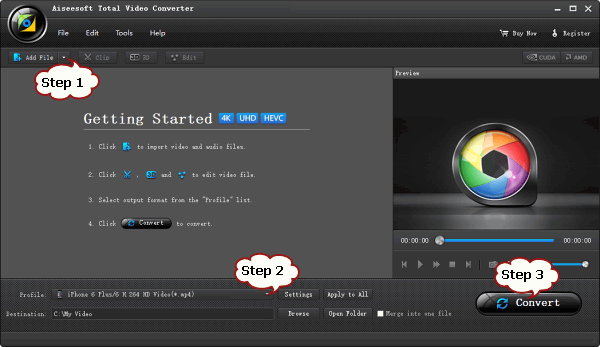
Passo 2: Imposta uscita video
Fai clic su “Profilo” a discesa. Scegli il formato video desiderato dall’elenco profili.
Passo 3: Avviare la conversione
Fare clic sul pulsante “Converti” per avviare la conversione.